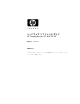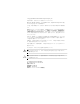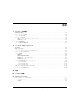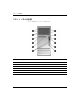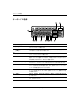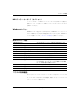Hardware Reference Guide - HP Business Desktop dc5100 Microtower Model (2nd Edition)
1–4 www.hp.com/jp ハー ド ウ ェ ア リファレンス ガイ ド
コ ン ピ ュ ー タ の機能
キーボー ド の各部
1
[半角/全角]キー 日本語入力システムのオン/オフを切り替えます
2
[Ctrl]キー 別のキー と 組み合わせて使用 し ます。 この機能は、 お使いのア プ リ ケーシ ョ ン
ソフトウェアによって異なります
3
[
B]キー
Microsoft
®
Windows
®
の[スタート] メ ニ ュ ーを表示し ます。 他の機能を実行す る
ために他のキー と 組み合わせて使用し ます
4
[Alt]キー 別のキー と 組み合わせて使用 し ます。 このキーの機能は、 お使いのア プ リ ケー
ション ソフトウェアによって異なります
5
スペース バー 日本語入力がオ フ の と き に押す と 、 スペース (空白) を入力 し た り 、 ある選択
肢をキーボードから選択したりできます。 日本語入力がオンのときに入力した
文字を確定する前に押す と 、 漢字な どに変換で き ます
6
[カタカナ ひらがな]キー 日本語入力がオンの と きに[Alt]キーを押し ながら[カタカナ ひらがな]キーを押
すこ と によ り 、 入力モー ド (ローマ字入力とかな入力) を切 り 替え られます
7
アプリケーシ ョ ン キー マウスの右ボ タ ン と同様にMicrosoft
Officeアプリケーショ ン内でポップアップ
メニューを表示させるために使用します。 また、 他のアプリケーション ソフト
ウ ェ アで別の機能を実行する こ と も で き ます
8
矢印キー 文書フ ァ イ ルやワー ク シー ト 、 または Web サイ ト 内を移動すると きに使用しま
す。 マウス を使わずにキーボー ドのキーを押す こ と によ っ て、 画面内で上下左
右に移動で きます
9
編集キー [Insert]、 [Home]、 [Page Up]、 [Delete]、 [End] および[Page Down] の各
キーがあ り ます
-
ステータス ラ ンプ コ ンピ ュータおよびキーボード設定のステータ スを示し ます (Num Lock、 Caps
Lock、およびScroll Lock)